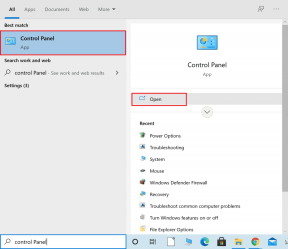I migliori 11 suggerimenti e trucchi per l'interfaccia utente di Realme per usarlo come un professionista
Varie / / December 02, 2021
Realme utilizza Sistema operativo a colori in cima al sistema operativo Android per i loro dispositivi dal suo debutto nel 2018. Sebbene i dispositivi Realme abbiano sempre avuto un caloroso benvenuto con utenti e revisori, hanno sempre avuto un'esperienza mista con la versione di Realme del sistema operativo Android. Nel frattempo, i primi utenti sono sempre alla ricerca di suggerimenti e trucchi per l'interfaccia utente di Realme per sfruttarla al meglio.

Alla fine del 2019, Realme annunciata l'interfaccia utente Realme basata su Color OS per affrontare rivali come Redmi e POCO di Xiaomi. Con l'interfaccia utente Realme, l'azienda mira a colmare il divario tra Android stock e la sua interfaccia utente personalizzata con un'icona arrotondata e il tema bianco.
Per fortuna, Realme non limita l'implementazione dell'interfaccia utente di Realme solo ai nuovi dispositivi. La società ha aggiornato la maggior parte del portafoglio passato all'interfaccia utente Realme basata su Android 10.
In questo post, parleremo dei primi undici (11) suggerimenti e trucchi per l'interfaccia utente di Realme per usarlo come un professionista. L'interfaccia utente di Realme è basata su Color OS 7.0, quindi ci sono somiglianze in termini di funzioni tra i due. Ma Realme ha fatto un buon lavoro nell'aggiungere i suoi tocchi. Iniziamo.
1. Gesti a schermo intero
Con l'introduzione di Android 10, Realme ha adottato lo schermo intero predefinito di Google gesti alla sua interfaccia utente. Funzionano come previsto. Scorri verso l'alto dal basso per tornare a casa, scorri verso l'alto e tieni premuto per visualizzare il menu multitasking e scorri da uno dei lati per tornare indietro in un'app.


Sono nascosti nel menu Impostazioni. Apri Impostazioni > Strumenti utili > Pulsanti di navigazione e seleziona i gesti di scorrimento.
Sebbene Realme abbia fatto un buon lavoro con i gesti, non sono ancora all'altezza dell'implementazione iOS.
2. Tema scuro
Qui vedrai il vantaggio di utilizzare un'interfaccia utente OEM rispetto a quella di Android di serie. di Google tema scuro viene implementato all'interno delle app che supportano le API del tema scuro di Android 10. Considerando che la modalità oscura di Realme costringe le app di terze parti a implementare il tema scuro.


Apri le Impostazioni del dispositivo, vai su Display e attiva il tema scuro. Forzerà il tema oscuro ovunque.
Anche su Guiding Tech
3. Sfondi animati
Non è una novità nel mondo Android. Samsung e LG offrivano sfondi live in passato, ma erano troppo estremi e consumavano la batteria del dispositivo. L'approccio di Realme è migliore qui.


Gli sfondi aggiunti sono live ma minimali e hanno un bell'aspetto. Dall'aggiornamento dell'interfaccia utente di Realme sul mio Realme X, li ho utilizzati sul mio dispositivo e finora non ho notato alcun consumo importante della batteria.
4. Tonnellate di opzioni di personalizzazione
Seguendo le orme di Color OS, l'interfaccia utente di Realme include una miriade di opzioni di personalizzazione. Ad esempio, puoi modificare la modalità della schermata iniziale, il layout delle app, aggiungere effetti diversi, scorrere verso il basso e altro ancora.
Realme ha aggiunto la funzione Smart Assistant nel cassetto laterale. Si tratta principalmente di pubblicità delle app e dei giochi del negozio Realme.


Ci sono però due utili aggiunte. Funzioni rapide e contatti preferiti. Le funzioni rapide ti consentono di accedere a strumenti utili come scanner, traduttore, ricerca Google o qualsiasi app con un semplice tocco.
5. Riempimento automatico icona
Questo è utile per gli aspiranti iOS. Con un solo tocco, è possibile disporre le icone delle app posizionate casualmente nell'ordine corretto. Tocca a lungo sulla schermata principale e tuffati nelle impostazioni. Attiva l'opzione di riempimento automatico delle icone per riorganizzare le icone.

6. Clona app
Realme ha preso in prestito la funzione App Clone dal Color OS. Ha fatto un lavoro migliore della maggioranza là fuori. La funzione non è limitata alle app social come WhatsApp, Telegram o Facebook. Puoi clonare anche app per lo stile di vita e per l'ordinazione di cibo come Amazon, Swiggy e Flipkart.


Apri le Impostazioni del dispositivo e scorri verso il basso fino all'opzione App Cloner. Qui vedrai l'elenco delle app che puoi clonare nel dispositivo. mi piacerebbe vedere qualcosa del genere La cartella sicura di Samsung nei futuri aggiornamenti di Realme.
Anche su Guiding Tech
7. Negozio di temi
Theme Store è il cuore dell'esperienza dell'interfaccia utente di Realme. Con un solo tocco, puoi implementare nuovi sfondi, accenti di colore, caratteri e altro ancora. Alcuni potrebbero trovarlo appariscente, ma in mercati come l'India e la Cina, il negozio di temi è estremamente popolare.


Vai alle Impostazioni del dispositivo e apri il negozio di temi. Sfoglia i temi, seleziona il tuo preferito e guarda l'anteprima. Tocca il pulsante di download per applicare la modifica.
8. Barra laterale Realme
Realme ha aggiunto il collegamento della barra laterale per accedere alle app, ai giochi e agli strumenti più utilizzati dal menu laterale. È simile alla barra laterale Samsung Edge. Apri Impostazioni Realme e vai su Strumenti di convenienza> Menu Smart Sidebar e abilita l'opzione.


Puoi modificare la trasparenza del menu e persino cambiarne la posizione. Scorri verso sinistra e apri il menu. Puoi toccare il pulsante di modifica per modificare gli strumenti del menu della barra laterale. Lo uso per fare screenshot e registrazioni dello schermo.
9. Guida intelligente
Questo è utile per coloro che guidano spesso nella routine per lavoro. Quando abilitato, Smart Driving attiva la modalità Non disturbare e apporta le modifiche necessarie per un'esperienza di guida comoda.
Dalle impostazioni Smart Driving, puoi bloccare le chiamate di chiunque, inviare automaticamente un messaggio dopo una chiamata rifiutata, bloccare le chiamate vocali e video in-app e persino bloccare le notifiche banner.


Puoi abilitare la modalità Smart Driving dagli interruttori di notifica o dal menu Impostazioni > Smart Services > Smart Driving.
10. Schermata di blocco Rivista
Questo è un incostante per me. Puoi abilitare la rivista Blocca schermo per visualizzare immagini straordinarie sulla schermata di blocco. Vai su Impostazioni > Schermata Home > e scorri verso il basso fino a Blocca schermo Magazine. L'ho disattivato, ma se ne sei un fan, attiva l'interruttore.

Anche su Guiding Tech
11. Palla assistiva
Io lo uso per tutto il tempo. Consente alla palla fluttuante sullo schermo di navigare attraverso l'interfaccia utente. Apri Impostazioni> Strumenti utili> Palla assistiva e attiva l'opzione.


Ci sono due opzioni. Puoi utilizzare le operazioni gestuali o toccare il menu. Il menu Tap apre le utili scorciatoie per bloccare lo schermo, indietro, screenshot e home. L'operazione gestuale ti consente di accedere alla home, al menu delle notifiche, ecc. toccando, toccando due volte e toccando e tenendo premuto.
Usa l'interfaccia utente di Realme come un professionista
Realme ha svolto un lavoro encomiabile con la prima interazione della sua interfaccia utente su Android. In futuro, spero di vedere un approccio più simile al sistema operativo Oxygen con un aspetto e una sensazione più vicini all'originale Android. Detto questo, non vedo l'ora di vedere come Realme andrà oltre con i futuri aggiornamenti.
Prossimo: Samsung ha anche svolto un ottimo lavoro con il nuovissimo launcher Android One UI. Leggi il post per trovare suggerimenti e trucchi.